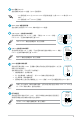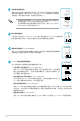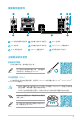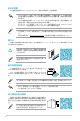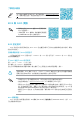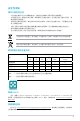User’s Manual
8
請依據以下步驟使用EZFlash3更新BIOS:
1. 進入BIOS設定程式的進階模式(AdvancedMode)畫面,來到Tool選單並選擇ASUS EZ Flash 3
Utility並按下<Enter>鍵將其開啟。
2. 依照以下步驟透過USB裝置更新BIOS。
透過 USB 裝置更新
a) 將儲存有最新BIOS檔案的USB隨身碟插入USB連接埠,然後選擇「by USB」。
b) 按<Tab>鍵切換到「Drive」區域。
c) 按上/下方向鍵找到儲存有最新BIOS檔案的USB隨身碟,然後按下<Enter>鍵。
d) 按<Tab>鍵切換到「Folder」區域。
e) 按上/下方向鍵找到最新BIOS檔案,接著按下<Enter>鍵開始更新BIOS。
3. 更新完成後重新啟動電腦。
使用華碩 EZ Flash 3 更新 BIOS 程式
華碩EZFlash3程式讓您能輕鬆的更新BIOS程式,可以不必再到作業系統模式下執行。
請載入 BIOS 預設設定以保證系統相容性與穩定性。在 Exit 選單中選擇 Load Optimized
Defaults 項目來回復BIOS預設設定。
當更新BIOS時,請勿關閉或重置系統以避免系統開機失敗。